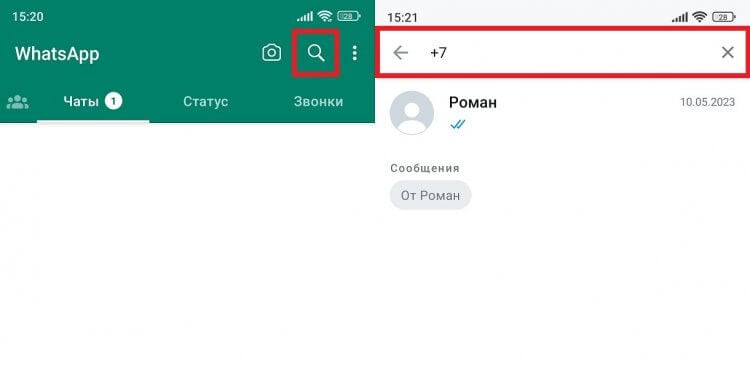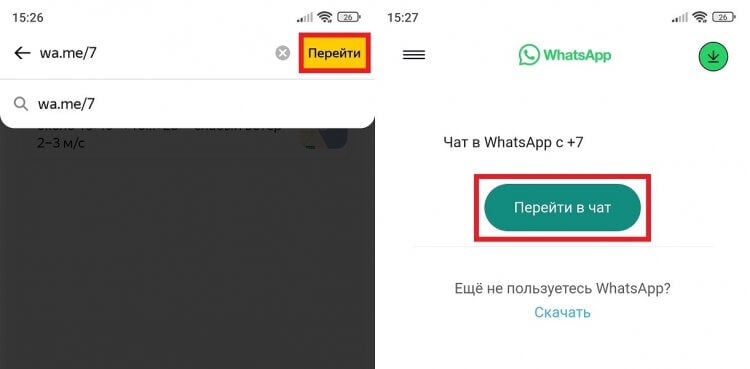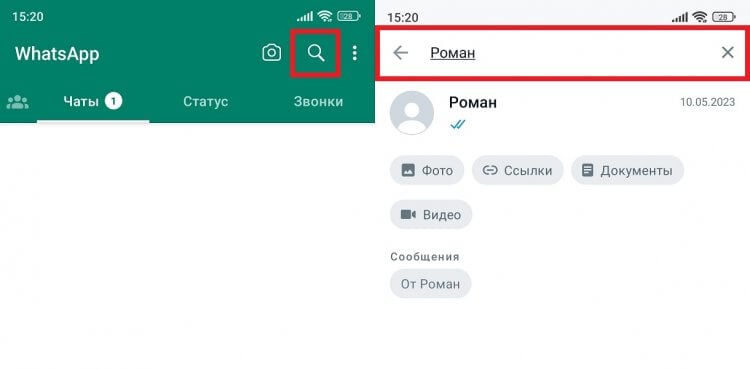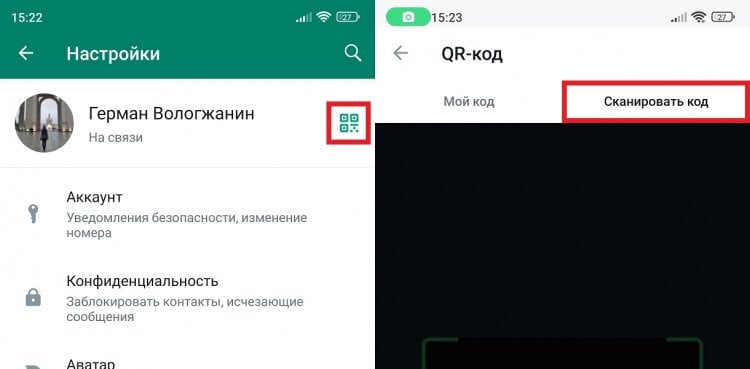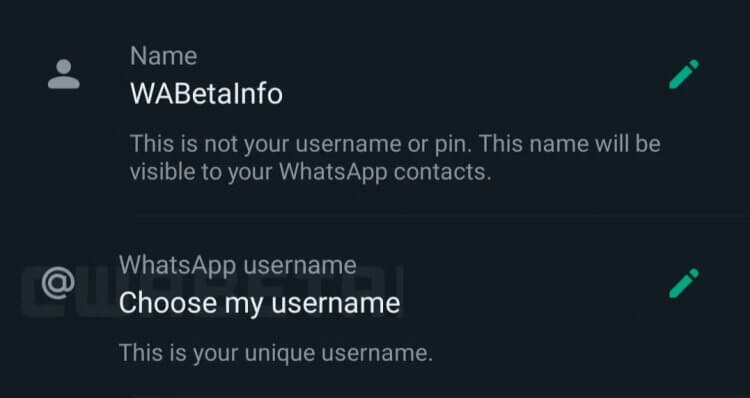Приложением WhatsApp без преувеличения пользуются сотни миллионов людей и, несмотря на все недостатки, в плане популярности он продолжает обгонять Telegram. Кажется, что мессенджер установлен буквально на каждом смартфоне. Но как найти человека в Ватсапе, чтобы написать ему сообщение? Сегодня подробно разберем все способы поиска даже на тот случай, если у вас нет номера желаемого собеседника.
Найти человека в WhatsApp сложнее, чем в Telegram
Содержание
- 1 Можно ли в Ватсапе найти человека
- 2 Как в Ватсапе найти человека по номеру телефона
- 3 Найти человека в Ватсапе по имени
- 4 Ссылка на профиль Ватсап
- 5 Ник для Ватсапа — новый способ найти человека без номера
Можно ли в Ватсапе найти человека
Ранее мы писали о том, как найти человека в Телеграм, и тогда отмечали открытость поиска в мессенджере Павла Дурова. К сожалению, WhatsApp не таков. На текущий момент найти человека через Ватсап можно только в трех случаях:
- если он записан в вашей телефонной книге;
- если вы знаете его номер;
- если человек сам предложил присоединиться к беседе.
Но уже совсем скоро в WhatsApp появится новая функция, которая, к слову, уже давно есть в Telegram, и вот она-то позволит найти человека в WhatsApp без номера. Впрочем, обо всем по порядку.
⚡ Подпишись на AndroidInsider в Дзене, чтобы получать новости из мира Андроид первым
Как в Ватсапе найти человека по номеру телефона
Поиск будет заметно упрощен, если вы знаете номер человека, которому хотите написать. Легче всего найти контакт в Ватсапе, когда он уже сохранен на смартфоне:
- Запустите WhatsApp.
- Нажмите кнопку поиска.
- Введите номер.
Введите номер в поиске, если знаете его
Таким способом человек будет найден при соблюдении одного из двух условий: либо вы уже переписываетесь с ним, либо номер WhatsApp сохранен на телефоне. Если требуется написать в Ватсап без добавления контакта, действуйте следующим образом:
- Запустите любой браузер.
- В адресной строке введите запрос формата «wa.me/XXX» без кавычек, где вместо «XXX» будет указан номер человека через «7» или «+7».
- Нажмите кнопку «Найти», а затем — «Открыть чат».
Ссылка должна содержать номер контакта
Но как найти человека в Ватсапе без номера? Можно выполнить поиск по имени и фамилии. Правда, есть один нюанс, о которым вы уже должны были догадаться.
Читайте также: 5 самых диких проблем WhatsApp на Android, от которых аж трясет
Найти человека в Ватсапе по имени
Чтобы найти человека в Ватсапе по имени, необходимо добавить его номер в телефонную книгу, поскольку в мессенджере не предусмотрен глобальный поиск, в отличие от Telegram. Если контакт сохранен, действуйте по инструкции:
- Запустите мессенджер.
- Нажмите кнопку поиска.
- Введите имя или фамилию человека в зависимости от того, как он сохранен в телефоне.
Если контакт сохранен, его можно найти по имени
Значит ли это, что найти человека через Ватсап, если вы не знаете его номер, или он не сохранен в телефоне, невозможно? Нет. Ведь существует приглашение WhatsApp, которым потенциально может поделиться собеседник.
❗ Поделись своим мнением или задай вопрос в нашем телеграм-чате
Ссылка на профиль Ватсап
Рассматривая стандартные способы поиска, я уже упомянул о ссылке в Ватсап по номеру. Ее можно создать самостоятельно, воспользовавшись префиксом «wa.me», но вместе с тем существуют конструкторы ссылок. В любом случае пользователь сам должен ее отправить или где-то разместить, где вы могли бы по ней перейти. Еще один вариант — QR-код Ватсап. Его можно отсканировать через приложение мессенджера:
- Запустите WhatsApp.
- Откройте настройки.
- Нажмите на кнопку QR.
- Откройте вкладку «Сканировать код».
- Наведите камеру телефона на QR пользователя.
Поиск по QR в WhatsApp тоже работает
Также можно использовать другие приложения для сканирования QR-кодов. В таком случае вы получите ссылку, по которой останется перейти, чтобы открыть чат в Ватсапе.
🔥 Загляни в телеграм-канал Сундук Али-Бабы, где мы собрали лучшие товары с АлиЭкспресс
Ник для Ватсапа — новый способ найти человека без номера
Все рассмотренные ранее способы представляют из себя закрытый поиск с кучей нюансов. Однако разработчики мессенджера готовят новую функцию, помогающую найти человека в Ватсапе без номера. Как? При помощи ника в WhatsApp, возможность создания которого появится в одном из следующих обновлений мессенджера.
Пока функция тестируется в закрытом режиме
Нечто подобное уже есть в приложении Павла Дурова, о чем я рассказывал в тексте, как найти человека в Telegram. Если в WhatsApp функция будет реализована аналогичным образом, то для поиска человека в Ватсапе без номера телефона понадобится просто ввести его никнейм или создать ссылку, включающую его в себя.
Как найти друга в дискорде
Новых пользователей часто волнует, как найти друга в Дискорде. Это довольно просто и потребует совсем немного времени. Благодаря сохранению контактов вы сможете быстрее найти человека, чтобы написать ему, легко приглашать людей на новые сервера, а также формировать тематические группы для общения. Способов формирования листа контактов несколько. Разберем каждый по порядку.
Пригласить друга в Дискорде из основного окна
Прежде чем попытаться пригласить товарища в чат, необходимо выйти в панель, где есть меню добавления. Это можно сделать, кликнув по большой кнопке в верхнем углу. Она отправит вас на страничку «Личные сообщения», где бы вы ни находились. Теперь можно добавлять товарища в свой список контактов.
В верхнем меню есть кнопка «Добавить друга». Кликните на ней. Если вкладка уже активирована, она будет подсвечена синим.
На открывшейся вкладке есть поле, куда необходимо вписать Discord-тэг человека. Его можно посмотреть в профиле или составить самостоятельно. Он состоит из следующих элементов:
Все эти элементы складываются в имя в строгой последовательности. Результат выглядит так: Имя#000. Примеры реальных Discord-тэгов: Olylo#1369, blnzy#0001 и др. Обратите внимание! Учитывается регистр клавиатуры, т. е. olylo#123 и Olylo#123 – это разные пользователи.
Когда вы ввели имя пользователя в поле, активируется кнопка «Отправить запрос дружбы». После клика на ней, вы увидите сообщение: «Отлично! Ваш запрос другу в настоящее время сопровождают самые элитные самураи Discord’а». Остается только ждать одобрения от товарища.
Добавить в друзья в Дискорде из профиля пользователя
Если вы уже общаетесь с пользователем на одном из серверов, то добавить в друзья его можно прямо из профиля. Для этого нажмите на его имя (например, @Olylo). Откроется окно данных о пользователе. Тут можно посмотреть общую информацию о человеке, на каких общих серверах вы общаетесь и есть ли у вас одинаковые друзья. Также можно оставить заметку на будущее. Если профиль не испугал, и вы все еще хотите добавить этого человека, используйте крупную синюю кнопку «Отправить запрос дружбы».
Когда открывать профиль не хочется или нет нужды, можно кликнуть правой кнопкой по имени пользователя. Откроется меню, в котором есть пункт «Добавить друга». После клика по нему надпись изменится. Это означает, что запрос отправлен.
Посмотреть все отправленные запросы можно во вкладке «Запросы». Ее можно найти точно так же, как и кнопку добавления пользователя. Там же есть другие пункты:
Приглашение людей на свой сервер
Если вы хотите не просто добавить человека в список контактов, а узнать, как добавить в Дискорде на свой сервер, то можно использовать один из двух способов. Они описаны ниже. Выбрать можно тот, что больше подходит к ситуации: ссылку проще отправить в чат в игре, а напрямую пригласить тех, с кем постоянно общаешься.
Добавление через меню пользователя в Дискорде делается следующим образом: выберите нужного пользователя в списке. Нажмите на его нике правую кнопку мыши и выберите в выпадающем списке пункт «Пригласить на сервер». Выберите сам сервер и нажмите на его название. Запрос отправлен.
Добавление на сервер в Дискорде по ссылке работает так:
Зайдите в окно сервера через боковое меню и используйте кнопку «Пригласить людей».
Она активирует всплывающее окно, в котором будет дана ссылка на ваш сервер. Скопируйте ее и отправьте людям, которых вы хотите пригласить.
Если же у вас возникли вопросы, задавайте их в комментариях.
Источник
Как найти и добавить друга в Дискорде
Дискорд объединяет пользователей и группы людей для общения на серверах и в сообщениях. Если вы ищете себе компанию для онлайн-игры, то эта программа отлично подойдет. Среди всех подобных программ она обрела наибольшую популярность у геймеров. Здесь можно создать собственную группу и пригласить друга на сервер. В Discord иногда возникают вопросы о том, как добавить нового друга и как отправлять приглашения в группы. В статье рассмотрены основные правила, связанные с добавлением серверов и людей.
Добавление друзей
При входе в программу возникают вопросы о том, как найти друга в Дискорде и как передать личные данные другому пользователю.
Как найти свои данные
Внизу с левой стороны находим настройки. Они представлены значком шестеренки.
Открывается новое окно. В данном списке выбираем «Моя учетная запись», где отображается имя в Дискорд и электронная почта. Их можно скопировать и отправить другу.
Как добавить друга
Перед тем, как найти человека в Дискорд, нужно узнать его ник с хештегом и четырехзначной числовой комбинацией (формат: tyrab#6543).
Обязательное условие: вводить имя друга без пробелов и с указанием знака решетки «#». Далее опишем, как пригласить друга в Дискорд на разных устройствах.
Через компьютер
Пошагово о том, как добавить в друзья в Дискорде через компьютер:
При успешной отправке запроса у друга появится уведомление зеленого цвета. Посмотреть статус запроса можно во вкладке «Запросы».
В мобильном приложении
Пример того, как добавить друга в Дискорде, воспользовавшись приглашением со смартфона. Для этого после входа в свой аккаунт нужно:
В Дискорде можно добавлять друзей, воспользовавшись функцией «Искать поблизости». Для этого нужно кликнуть на соответствующую кнопку.
После нажатия нужно дать разрешение программе на начало поиска.
Многие таким путем ищут пользователя для общения.
Как добавить себя на сервер
Для добавления пользователя на сервер, необходимо знать его адрес. Рассмотрим, куда ввести ссылку, которая содержит полученное приглашение с сервера в Дискорд через мобильное приложение и на ПК.
В обоих случаях ее формат — discord.gg/*имя сервера*.
Также можно сделать запрос только по нику. В рассматриваемом варианте это будет «TDAngf». То есть в строку будет вноситься только имя.
Через приложение
После открытия программы на телефоне совершаем следующие действия:
На компьютере
Чтобы вступить в группу проводим следующие действия:
Как пригласить друзей на сервер
В игру, открытую в личном аккаунте, можно приглашать друзей, отправляя им приглашение в виде ссылки. Также можно приглашать друзей на сервер. Рассмотрим, как добавить своего друга на сервер в Discord на компьютере и телефоне.
На компьютере
Найдите на панели, расположенной с левой стороны окна, сервер, для которого планируется создать приглашение. Нажмите на него правой кнопкой мыши.
При формировании запроса возможно изменение настроек ссылки. Для этого нужно нажать на ссылку, выделенную синим шрифтом под строкой поиска.
В открывшемся окне доступны настройки времени действия ссылки и количество переходов по ней.
В приложении
Пригласить в Дискорд участников собственного сервера можно следующим образом:
Заключение
В данной статье приведены способы добавления и приглашения друзей в Дискорд разными способами. Можно выбрать любой, который более удобный или простой в исполнении.
Видео по теме
Источник
Находим и добавляем друзей в Discord
Дискорд это отличный способ связаться со своими приятелями и пообщаться с ними, одновременно участвуя в многопользовательских играх. Но как вы добавляете друзей в Discord? Сначала нам нужно обсудить список друзей Discord, чтобы понять как добавить друга в Дискорде.
Поиск друзей и людей в Discord
Функция «Список друзей Discord» была впервые представлена в конце марта 2016 года, примерно через год после официального релиза Discord. Через «Список друзей Discord» вы можете добавлять новых друзей. Это означает, что вам больше не нужно делиться с ними сервером, чтобы отправить им прямое сообщение.
Список друзей дает вам организованный каталог для ваших контактов, приближая вас к ближайшим игровым партнерам. Поскольку Discord позволяет блокировать пользователей, вы также можете управлять своим списком блокировки из списка друзей. У вас есть ограничение в 1000 друзей.
Инструкция по добавлению друзей в Discord
Как мы уже упоминали ранее, Discord — это мультиплатформенное приложение. Это означает, что использование списков друзей может отличаться для разных платформ. Поэтому мы чувствовали, что нам нужно включить отдельные шаги для каждой основной платформы. Чтобы добавить друга, вам понадобится его полное имя пользователя, а также тег.
Как добавить друзей на ПК
Как добавить друзей на мобильном телефоне
Используете ли вы новейший Apple iPhone или android телефон, следующие шаги должны cработать:
Как найти друзей поблизости с помощью мобильного приложения
Основное преимущество использования мобильного приложения по сравнению с версией для ПК заключается в том, что оно позволяет добавлять друзей в зависимости от вашего местоположения. Он работает так же, как любое другое приложение для социальных сетей.
Приглашение людей на свой сервер Discord
Чтобы пригласить кого-то на сервер (канал) Discord, вам необходимо иметь разрешения для мгновенного приглашения. Если у вас сервер созданный вами, то все разрешения у вас есть по умолчанию. Для других вам понадобится владелец сервера, чтобы предоставить их для вашей роли на сервере.
Подтверждение чужой заявки
Ссылки «Пригласить» теперь вставляют кнопки, при публикации в Discord. Вы можете создать ссылку на кого-либо или опубликовать ее в текстовом канале, и теперь под ссылкой появится кнопка. Все, что вам нужно сделать, это нажать на кнопку и БАМ! Вы присоединились к новому серверу.
Заключение
Используя приведенную выше информацию, вы сможете добавлять друзей в Discord и делать мир менее одиноким для себя. Если люди вам не по душе, вы всегда можете создать бота и добавить его в друзья. В любом случае, я надеюсь, вам понравилось читать это инструкцию.
Источник
Как отправить сообщение тому, кто не твой друг в Discord
При комбинации специальных символов нет разницы в том, какой знак стоит ближе к форматируемому тексту. К примеру: комбинации
* приведут к одному результату – слово “Дискорд” будет оформлено перечеркнутым курсивом.
Выделить текст с обеих сторон символами, которые используются для форматирования, и при этом сделать так, чтобы они отображались в тексте, возможно. При этом форматирование будет отменено. Для этого перед отрывком, в котором будут использоваться специальные знаки, нужно поставить знак бэкслеш. Выглядит он так “” (без кавычек).
САМОЕ ВАЖНОЕ! Дискорд имеет большой спектр возможностей. Для того чтобы воспользоваться обилием функций этого мессенджера, пригодится знание специальных команд для их реализации. С помощью команд, описанных в статье, вы сможете форматировать текст в сообщениях, разнообразите вашу переписку на сервере, а также узнаете, где можно получить информацию о наборе команд для любого бота-помощника.
Похожие статьи Форматирование текста в WhatsApp Как писать жирным шрифтом в СкайпеКак менять шрифт в Дискорде
Discord – современный, «молодой» мессенджер, который буквально за несколько лет успел набрать многомилионную аудиторию пользователей.
При использовании мессенджера применяются определенные команды Дискорда для чата, за счет которых можно производить форматирование текста.
Способы форматирования текста в Дискорд
Как говорилось ранее, Discord – уникальная платформа для общения, характеризующаяся широким функционалом. А все благодаря широкому функционалу и ряду преимуществ, среди основных из которых: высокое качество работы при низком потреблении ресурсов устройства, и ряд удобных опций, упрощающих в значительной степени времяпровождение на просторах данной платформы.
Подробно разбираться в том, как в Дискорде написать сообщения или же ответить на сообщение мы не будем. Это все банально просто: заходим на сервер либо на канал и в поле для ввода текста печатаем то, что хотим отправить в чат. Вот и все тонкости.
В процессе использования данного программного продукта пользователи имеют возможность производить форматирование текста с помощью введения определенных команд чата.
Работа со шрифтом
Среди основных команд для чата Дискорд следующие:
— выделится зачеркнутым шрифтом.
Команды можно совмещать. К примеру, если заключить написанное сообщение в такие символы: _**вводимый текст**_, то в конечном результате на экране появится сообщение, написанное подчеркнутым жирным шрифтом.
Упоминание пользователя
Кроме этого, чтобы упомянуть определённого юзера в чате, необходимо набрать его ник со знаком @: @никнейм. Также можно произвести подобную процедуру, кликнув по нику правой кнопкой мыши и выбрав в контекстном меню пункт «Упомянуть».
При этом существуют еще несколько функций упоминания:
Наряду с этими запросами многие начинающие пользователи интересуются, как запретить писать сообщения в Дискорде. Более подробно эта тема обсуждалась в одном из наших предыдущих обзорах. Мы на примере рассматривали, как запретить сообщения в Дискорде от определенного пользователя.
Данная процедура в мессенджерах подобного типа именуется как «Забанить» юзера. Поэтому если вам интересно это знать, то можете по данному запросу найти всю информацию на нашей платформе.
Вместо заключения
Подводя итог данного обзора, хотелось бы сказать следующее: на платформе Discord имеется огромный перечень функций, которые в значительной степени упрощают работу и общение в данном мессенджере.
Достаточно только изучить их, по возможности запомнить и получать удовольствие от комфортного общения с друзьями и соратниками по компьютерной игре!
Дискорд, помимо голосового чата и видеочата позволяет отправлять личные сообщения друзьям и незнакомым пользователям. У этой программы есть и другие функции для переписок. Но новым пользователям может быть не понятен интерфейс программы. Исходя из этого, далее будет подробно рассмотрен весь функционал личных сообщений в дискорде.
Как попасть в личные сообщения и ответить другу
Есть несколько способов открыть личные сообщения в дискорде, чтобы написать необходимому человеку. Первый подойдёт, если с пользователем не было общения, но есть общий сервер. Нужно нажать правой кнопкой мыши по нику необходимого человека, затем выбрать строку “Написать сообщение”. Откроется окно переписки, внизу которого будет строка, куда надо набрать текст. Сообщение отправляется клавишей Enter или нажатием на соответствующую кнопку на строке.
!В окне переписки находится история сообщений с данным пользователем.
Следующий способ полезен, если нужно быстро написать человеку, находящемуся на общем сервере. Надо кликнуть на ник пользователя левой кнопкой мыши. Откроется информация о человеке. Внизу будет строка, куда можно написать и отправить сообщение. Затем откроется окно переписки.
Третий способ подойдёт, если известен ник необходимого пользователя. В левом верхнем углу будет кнопка с логотипом программы – меню личных сообщений. Открыв его, рядом есть строка “Найти или начать беседу”. В открывшемся меню надо набрать никнейм человека и нажать левой кнопкой мыши на пользователя, с которым нужно начать общение. Откроется меню чата, дальше всё идентично первому способу.
Исходя из вышеописанного метода, возможно отправление сообщения пользователя по id (четыре цифры рядом с ником, видимые в профиле или при нажатии на аватарку, например #1111). Процесс одинаков с третьим способом, только вместо ника нужно указать айди.
Чтобы прочитать сообщение в дискорде, нужно либо открыть переписку через левый столбец, открыв диалог с написавшим человеком, (аватарка с красным кружком внизу справа), либо через меню ЛС. Чтобы ответить на сообщение в дискорде, нужно навести курсор на него, нажать на многоточие и кликнуть по пункту “Ответить”.
Такими тремя лёгкими методами можно написать сообщение в дискорде. Далее стоит уточнить информацию про безопасность сообщений.
Безопасность личных сообщений в Дискорде
Термин “безопасность” в контексте мессенджеров и других платформ, позволяющих отправлять сообщения, имеет два значения. Первое – шифрование сообщений, т.е. безопасность от перехвата их хакерами и другими посторонними лицами. Второе – безопасность содержимого сообщений, т.е. отсутствие в них вредоносных ссылок, файлов, непотребных фотографий, видео и т.п.
В плане первого определения, дискорд имеет стандартное шифрование и все сообщения хранятся на серверах компании-разработчика. В нём отсутствуют продвинутые методы скрытия содержимого от посторонних глаз. Но это не означает, что кто угодно имеет доступ к сообщениям каждого пользователя. Стандартная шифровка хорошо справляется со своей задачей — хакерам придётся проделать объёмную работу, чтобы получить доступ к чужой переписке.
В плане второго определения, в дискорде присутствует система фильтрации контента, основанная на нейросетях и базах данных. Для её активации нужно зайти в настройки (главное меню – шестерёнка внизу правее от профиля), там открыть пункт “Конфиденциальность и безопасность”. В этом меню будет опция “Безопасные личные сообщения”. Доступны три уровня фильтрации контента:
Стоит отметить, что разработчики не читают текстовые сообщения и не рассматривают картинки вручную. Для этого существует особая нейросеть, которая на основе базы данных и машинного обучения сканирует фотографии. Можно не волноваться за безопасность собственных данных от нежелательных глаз. Помимо этого нужно помнить, что система ещё не идеальна, и изредка непотребный контент проходит через автоматизированную проверку.
Почему сообщения не отправляются
Иногда возникает такая проблема — невозможно отправить сообщение собеседнику. В отдельных случаях это вызвано внутренним сбоем программы. Нужно попытаться ещё раз послать сообщение через некоторое время. Если проблема не прошла, а интернет-соединение стабильно работает, то есть несколько возможных причин.
Некоторые связаны с настройками конфиденциальности пользователя. Стоит отметить, что для отправления сообщения нужно иметь общий сервер с нужным человеком, и пройти на сервере верификацию, если такая присутствует. Неполадка с сообщениями может возникнуть в случае нахождения у пользователя в чёрном списке или добавление его туда. В остальных случаях обоим лицам нужно проверить настройки конфиденциальности на следующие пункты:
Одним из главных помощников для пользователей Discord являются команды для чатов и ботов, а также горячие клавиши для общения или игры. Ниже рассмотрим разные виды команд, приведем их расшифровку и особенности применения.
Команды для бота
Боты — специальные коды, созданные на базе API и используемые на серверах Дискорд. Они устанавливаются в программе и используются для расширения ее функционала. Сегодня существует много полезных Discord-ботов. Наиболее популярные — Mee6, Red, Dyno и другие. Все они отличаются по особенностям работы и функциональной начинке. При этом команды для ботов в Дискорде также отличаются. Эти данные необходимо изучать перед добавлением на официальной странице софта.
К примеру, Mee6 — универсальный бот, позволяющий создавать свои собственные команды и настраивать поздравление для участников.
Выделим несколько основных Дискорд-команд:
Подробный список приказов для этого бота Дискорд можно посмотреть на сервисе discord.fandom.com/ru/wiki/MEE6.
Команды чата
Многие пользователи не знают, что существуют так называемые команды Дискорда для чата. Выделим основные варианты:
Как видно, Дискорд-команды чата больше направлены на оформление текста и исправление ошибок. Но их применение во многих случаях может оказаться полезным.
Горячие клавиши
Не менее полезная опция — горячие клавиши Discord, которые можно использовать в обычном режиме или во время игры. При желании их легко задать вручную Для этого сделайте следующие шаги:
При желании можно забить комбинацию на рацию (обычный и приоритетный) режим, обратную рацию, включение и отключение микрофона, режима стримера, звука в динамиках, оверлея и т. д.
При этом есть ряд клавиш, которые работают по умолчанию. К примеру, комбинация shift+` используется прямо в игре. В этом случае появляется список голосовых Дискорд-каналов и настройка оверлея. Комбинацию можно поменять в разделе настроек. После появления списка каналов жмите на левую кнопку мышки по участнику и поменяйте громкость.
Дополнительно можно использовать и другие комбинации:
Подробный перечень можно почитать на сайте поддержки — https://support.discord.com/hc/ru/articles/225977308.
Если вдруг не работают горячие клавиши Дискорд, попробуйте из заново запрограммировать через настройки или убедитесь в работоспособности клавиатуры.
Итоги
Теперь вы знаете, какие команды бывают в Discord, для чего их можно использовать, и чем они помогают пользователям. Главное — не упускать такую возможность и пользоваться ей во время общения или игры.
Рекомендуем:
Не устанавливаетсяЗабыл парольWindows phoneВампусVexera botPancake bot Инструкции 02.08.2019 admin
Источник
Обзор команд для чата Discord
Discord – современный, «молодой» мессенджер, который буквально за несколько лет успел набрать многомилионную аудиторию пользователей.
При использовании мессенджера применяются определенные команды Дискорда для чата, за счет которых можно производить форматирование текста.
Способы форматирования текста в Дискорд
Как говорилось ранее, Discord – уникальная платформа для общения, характеризующаяся широким функционалом. А все благодаря широкому функционалу и ряду преимуществ, среди основных из которых: высокое качество работы при низком потреблении ресурсов устройства, и ряд удобных опций, упрощающих в значительной степени времяпровождение на просторах данной платформы.
Подробно разбираться в том, как в Дискорде написать сообщения или же ответить на сообщение мы не будем. Это все банально просто: заходим на сервер либо на канал и в поле для ввода текста печатаем то, что хотим отправить в чат. Вот и все тонкости.
В процессе использования данного программного продукта пользователи имеют возможность производить форматирование текста с помощью введения определенных команд чата.
Работа со шрифтом
Среди основных команд для чата Дискорд следующие:
— выделится зачеркнутым шрифтом.
Команды можно совмещать. К примеру, если заключить написанное сообщение в такие символы: _**вводимый текст**_, то в конечном результате на экране появится сообщение, написанное подчеркнутым жирным шрифтом.
Упоминание пользователя
Кроме этого, чтобы упомянуть определённого юзера в чате, необходимо набрать его ник со знаком @: @никнейм. Также можно произвести подобную процедуру, кликнув по нику правой кнопкой мыши и выбрав в контекстном меню пункт «Упомянуть».
При этом существуют еще несколько функций упоминания:
Наряду с этими запросами многие начинающие пользователи интересуются, как запретить писать сообщения в Дискорде. Более подробно эта тема обсуждалась в одном из наших предыдущих обзорах. Мы на примере рассматривали, как запретить сообщения в Дискорде от определенного пользователя.
Данная процедура в мессенджерах подобного типа именуется как «Забанить» юзера. Поэтому если вам интересно это знать, то можете по данному запросу найти всю информацию на нашей платформе.
Вместо заключения
Подводя итог данного обзора, хотелось бы сказать следующее: на платформе Discord имеется огромный перечень функций, которые в значительной степени упрощают работу и общение в данном мессенджере.
Достаточно только изучить их, по возможности запомнить и получать удовольствие от комфортного общения с друзьями и соратниками по компьютерной игре!
Источник
Содержание
- По номеру телефона
- – Поиск через контакты в телефонной книге
- – Если контакт не записан
- – Через добавление контакта в Телеграм
- По логину, никнейму
- По имени и фамилии
- По Telegram ID
- – Как узнать ID
- – Поиск по ID
- По номеру машины
Завели учетную запись в Telegram и хотите найти друзей, знакомых 👦👱♀️🧑? Надо отыскать конкретного человека, но стандартные методы поиска не помогают?
Узнайте, как найти человека в Телеграм по ФИО, логину, ID, номеру личного телефона или автомобиля за считанные секунды.
По номеру телефона
Самый простой способ, для которого даже не потребуется открывать приложение Telegram — просмотр телефонной книги.
Поиск через контакты в телефонной книге
Чтобы найти телеграм-аккаунт по номеру телефона:
- Откройте список контактов на телефоне;
- Выберите контакт нужного человека;
- Нажмите на иконку с логотипом Телеграм (если у пользователя нет аккаунта в Телеграм, иконка не отобразится).
Если контакт не записан
Из вышесказанного следует — для обнаружения человека по телефону нужно добавить его в телефонную книгу и посмотреть, появится ли иконка приложения. Если да — вы уже знаете, что делать. Если нет — можете предложить человеку зарегистрироваться в Телеграме.
Чтобы пригласить человека в Телеграм:
- Запустите Telegram, в боковом меню нажмите кнопку «Контакты«.
- В верхней части окна выберите пункт «Пригласить друзей«.
- В открывшемся окне отметьте людей, которых хотите пригласить.
- Сделайте выбор, нажмите кнопку «Пригласить в TELEGRAM» внизу.
После этого выбранные люди получат SMS-уведомление о том, что вы пригласили их сделать аккаунт.
⚠️ Внимание: способ вероятно не сработает, если приглашение отправлено незнакомцу.
Через добавление контакта в Телеграм
Добавить контакт можно как через телефонную книгу, так и непосредственно через приложение:
- В меню «Контакты» нажмите на иконку плюса в правой нижней части экрана.
- Заполните форму — имя, фамилия (необязательно), 10-тизначный номер.
- Нажмите галочку в правой верхней части дисплея, чтобы сохранить контакт.
Если человек не зарегистрирован в сервисе, будет предложено выслать ему приглашение. В противном случае отобразится профиль пользователя, а значит задача по поиску выполнена.
По логину, никнейму
У каждого пользователя или бота в Telegram есть никнейм (он же логин). Это уникальный набор из символов и/или цифр, который начинается с символа «@«. Если поиск по номеру не дал результатов, попробуйте найти через никнейм.
Чтобы найти человека в Телеграм по нику:
- В главном окне приложения нажмите «Иконку лупы» в верхней правой части экрана;
- В пустое поле «Поиск» введите логин пользователя, начинающийся с символа @;
- Если поиск дал результаты, выберите нужный в списке под окном с логином.
Достаточно ввести часть никнейма, чтобы Телеграм показал наиболее популярные варианты
Это помогает быстро найти известную личность, популярный канал, бота. Поиск обычного человека, и тем более вам незнакомого, осложняется тем, что необходимо точно знать его полный логин.
💭 В ПК-версии программы нажимать иконку лупы не нужно. В ней прямо над списком контактов есть окно поиска. Вводите никнейм туда, чтобы просмотреть результаты.
По имени и фамилии
Как быть, если нужно найти человека в мессенджере, но его телефонный номер или ник неизвестен? Есть вариант отыскать пользователя по его имени, фамилии.
Чтобы найти человека в Телеграм по имени и фамилии:
- Откройте окно поиска в приложении («Иконка лупы» в верхней правой части экрана);
- Введите имя, фамилию человека, которого хотите найти.
- Просмотрите выдачу результатов — возможно, в ней есть нужный вам контакт.
Как в случае с обнаружением пользователей по никнейму, метод с именем и фамилией хорошо справляется с поиском известных, популярных людей. Использование способа осложняется тем, что далеко не все пользователи Телеграм указывают в настройках профиля свое реальное имя, фамилию. Часто ФИО скрывается из соображений безопасности персональной информации.
По Telegram ID
Telegram ID — идентификационный номер, присваиваемый каждому пользователю сервиса.
Если логин указывается человеком самостоятельно и виден всем, то ID — скрытая характеристика для внутренних взаимодействий, известная только разработчикам. ID есть и у каналов в мессенджере.
Поиск человека по внутреннему ID — не самый практичный и простой вариант по ряду причин:
- узнать идентификатор можно только с помощью специальных ботов или сервисов;
- для определения ID пользователя нужно как минимум связаться с ним в Телеграм.
💭 Метод поиска по внутреннему ID нерационален, так как он предполагает тот факт, что вы уже нашли человека, идентификатор которого хотите выяснить. К тому же попытки узнать чужой ID и оперировать им подставляют под угрозу безопасность персональной информации. К этому разработчики сервиса относятся крайне негативно: есть риск получить блокировку аккаунта.
Как узнать ID
В случае необходимости можете узнать ID человека в Telegram с помощью ботов. Для этого надо знать телефонный номер или ник.
Чтобы узнать ID человека в Телеграм:
- Найдите бота @get_any_telegram_id_bot, откройте диалог с ним, нажмите кнопку «Запустить«.
- Введите номер телефона или ник пользователя, идентификатор которого хотите узнать.
- Подождите несколько секунд — бот найдет информацию в базе данных и предоставит ее.
Этот способ также позволяет узнать по телефонному номеру, зарегистрирован ли человек в Телеграме, или нет. Если у него нет учетной записи в мессенджере, бот уведомит об этом.
💭 Еще один вариант — бот @userinfobot. Запустите бота, перешлите ему сообщение от человека, идентификатор которого нужно узнать. Спустя несколько секунд получите искомую информацию.
Поиск по ID
Чтобы найти человека по ID:
- Используйте бота для поиска информации, нажмите кнопку «Запустить» (🙁 Телеграм регулярно блокирует все новые зеркала на бота, ищите его в телеграм-каналах).
- После этого введите ID пользователя в формате #id713052, отправьте сообщение. В ответ бот пришлет информацию о владельце аккаунта с введённым ID.
Кроме ID бот принимает никнейм, имя/фамилию, номер телефона пользователя. Минус данного бота — для получения полной информации необходимо оформить подписку.
💭 Еще один вариант — бот @deanonym_bot, однако он может находить не всех или вовсе не работать.
По номеру машины
В ряде жизненных ситуаций может понадобиться найти человека по номеру автомобиля, который ему принадлежит. Например, если он скрылся с места ДТП, совершил другое правонарушение, либо нет никаких других зацепок. В любом случае есть шанс найти человека с помощью ботов.
Чтобы найти человека по номеру машины:
- Используйте бот для поиска информации, нажмите кнопку «Запустить» (🙁 Телеграм регулярно блокирует все новые зеркала на бота, ищите его в телеграм-каналах).
- После этого введите номер авто или VIN, отправьте сообщение. В ответ бот пришлет информацию об авто и возможные телефоны владельцев.
💭 Еще один вариант — бот @AntiParkon_Bot. Это популярный бот, который подходит для поиска автовладельцев. К сожалению, бот может находить не всех или вовсе не работать.
💁♀️ Важно: не всегда боты предоставляют информацию о владельце автомобиля по гос номеру. Также в ряде случаев найденные данные могут оказаться потерявшими актуальность.
Теперь вы знаете как минимум 5 способов поиска людей в мессенджере Telegram — по номеру, ФИО, гос номеру автомобиля, ID, логину. Методы работают как в мобильной, так и в десктопной версиях приложения. Минимальные различия заключаются только в интерфейсе этих версий.
Найти и добавить друга в Discord очень просто — нужно лишь знать его уникальный ник и хештег, которые дается при регистрации.
Зайдите на главную страницу, нажмите на иконку Дискорда в левом верхнем углу → увидите зеленую кнопку «Добавить в друзья». Нажмите на нее → появится поле, куда нужно ввести данные друга, которого хотите найти.
Соблюдая регистр (строчные и прописные буквы), впишите ник, а после него без пробелов введите символ # и тэгномер, затем нажмите на синюю кнопку «Отправить запрос дружбы».
Если ввести неправильно, то над полем ввода будет красная предупреждающая надпись — вы либо ошиблись при вводе, либо такого пользователя не существует.
Если ввели всё верно, то появится зеленая надпись об успешной отправке запроса. Останется только дождаться, когда предложение примут (ну а если не примут, то так себе друг…).
Как найти человека без тега
К сожалению, никак. Для этого разработчики и придумали уникальный идентификатор, который безошибочно определяет пользователя среди тысяч схожих ников.
Поиск тиммейтов в Дискорд
Чтобы играть командой, не обязательно иметь много знакомых. Есть специальные дискорд сервера для поиска напарников.
Например, глобальный каталог disboard.org предлагает подборку русскоязычных серверов по различным играм — фортнайт, раст, велорант, майнкрафт, кс го, дота 2 и пр. Там же можно найти адекватные комьюнити и новых друзей, не только поиграть, но и просто пообщаться.
Найти тиммейта в Фортнайт можно в фансообществах, например, здесь.
Для CS GO в тут.
Какие еще места поиска виртуальных друзей знаете? Делитесь в комментах!
Привет дружище, здесь мы собрали для тебя все команды на Радмир РП КРМП! Эта страница облегчит твой игровой процесс, ведь мы поделили все команды на Радмир РП крмп на категории и найти нужную будет очень просто, всего лишь нажми на категорию и откроется список команд.
Содержание
- Команды для фракций на Радмир РП
- Команды для работы на Радмир РП
- Команды для имущества на Радмир РП
- Другие команды на Радмир РП
- Заключение
Команды для фракций на Радмир РП
Ниже выведен список команд для фракций. Нажимайте на категорию чтобы открыть список команд.
Правительство
/smenu — меню для советника.
/givelic — выдать лицензию.
/free — выпустить преступника на свободу.
/debtorlist — показать список должников.
/debtorsell — начать процедуру изъятия собственности должника.
Министерство Обороны
/makegun — сделать оружие.
/takem — взять металл на военном складе.
/platoon — меню взвода.
/add_platoon — создать новый взвод.
/dell_platoon — удалить взвод.
/warehouse — открыть/закрыть склады.
/vb — выдать военный билет игроку.
Министерство Здравоохранения
/medhelp — провести платное лечение пациента.
/heal — вылечить игрока.
/out — выписать пациента из больницы.
/medcard — выдать игроку мед. карту.
/changesex — сменить пол игроку.
/medhelpdrug — вылечить игрока от наркозависимости.
/skip — выдать пропуск.
ТРК Ритм
/edit — редактировать объявление.
/topedit — статистика редактирования.
/efir — войти/выйти из эфира.
/t — сообщение в эфир радиостанции.
/bring — принять звонок на радиостанцию в эфир.
/all — список всех отредактированных объявлений.
Министерство Внутренних Дел
/arrest — арестовать преступника.
/su — объявить преступника в розыск.
/clear — снять розыск.
/wanted — игроки в розыске.
/cuff — надеть наручники.
/uncuff — снять наручники.
/search — обыскать игрока.
/remove — изъять у игрока что-либо.
/pg — начать погоню за преступником.
/m — говорить в мегафон.
/takelic — забрать права.
/putpl — посадить подозреваемого в патрульную машину.
/ticket — выписать штраф.
/escort — вести заключенного за собой.
/post — меню постов.
/post_find — список сотрудников на постах.
/skip — выдать пропуск.
/skip_key — продать ключи от дверей.
/break — поставить ограждение.
/dbreak — убрать ограждение.
Министерство Чрезвычайных Ситуаций
/pour_water — набрать воду.
/trans_water — перелить воду.
/fires — посмотреть список пожаров.
Федеральная Служба Исполнения Наказаний
/cuff — надеть наручники.
/uncuff — снять наручники.
/escort — вести заключенного за собой.
/cell — открыть/закрыть клетку.
/to_prison — перевести игрока из КПЗ в тюрьму.
/jail_info — прочитать досье заключенного.
/jail_time — увеличить или уменьшить срок заключения.
Мафии
/makegun — сделать оружие.
/sellgun — продать оружие.
/selldrugs — продать наркотики.
/capture — начать захват территории.
/close — открыть/закрыть склад ОПГ.
/tie — связать/развязать игрока.
/bag — надеть мешок на голову игроку.
/robbery — совершить ограбление инкассаторской машины.
/f — чат для ОПГ.
/ff — nonRP чат для ОПГ.
Банды и семьи
/family_create — создать семью.
/gang_create — создать банду.
/fmenu — меню семьи/банды.
/gang_spawn — Поставить спавн банды.
/gang_car — добавить/забрать автомобиль банды.
/hacking — взломать дверь чужого автомобиля.
/close — открыть/закрыть склад.
/capture_biz — начать войну за бизнес.
/fm — чат семьи/банды.
/nfm — nonRP чат семьи/банды.
/family_leave — выйти из семьи/банды.
/robbery — совершить ограбление инкассаторской машины.
/steal_cars — список автомобилей на угон.
/capture_timer — убрать таймер капта.
/bomb — взорвать бомбу.
Команды для лидеров
/invite — принять игрока во фракцию.
/uninvite — уволить игрока из фракции.
/uninviteoff — уволить игрока из фракции в оффлайне.
/fwarn — выдать выговор сотруднику.
/unfwarn — снять выговор сотруднику.
/rang — Повысить/понизить игрока.
/sc — посмотреть работу состава
/changeskin — сменить одежду сотруднику.
/gnews — подача гос. новостей.
/add_event — создать мероприятие/собеседование.
/showall — список всех сотрудников.
/blist — черный список.
/teamcar — автомобили организации.
/sellteamcar — продать автомобиль фракции.
Команды для работы на Радмир РП
Ниже выведен список команд для работ на Радмир РП КРМП. Нажимайте на категорию чтобы открыть список команд.
Автомеханик
/repair — отремонтировать транспорт.
/repair_iznos — снять износ на ТС.
/getfuel — закупить топливо на АЗС.
/fill — заправить транспорт.
/tow — запросить разрешение прицепить автомобиль к эвакуатору.
/at — прицепить автомобиль к эвакуатору.
/tune — записать на тюнинг.
/endtune — закончить тюнинг.
/to — принять вызов.
/repair_truck — починить фургон транспортной компании.
/change_oil — начать ТО (масла).
/change_filter — начать ТО (фильтр).
Дальнобойщик
/jmenu — меню дальнобойщика.
/trucker — перейти с штатного дальнобойщика в внештатного.
/bizlist — посмотреть заказы на продукты.
/fuellist — посмотреть заказы на бензин.
/tpass — показать документы от фуры.
/r — чат дальнобойщиков.
/rr — nonRP чат дальнобойщиков.
Развозчик мусора
/trash — собрать мусор.
Крупье
/take_table — открыть меню ставок.
Диджей
/music — включить музыку в клубе.
Нотариус
/exchange — совершить обмен.
Команды для имущества на Радмир РП
Ниже выведен список команд для управления имуществом на Радмир РП КРМП. Нажимайте на категорию чтобы открыть список команд.
Квартира/дом
/home — меню квартиры/дома.
/sellmyhome — продать квартиру/дом игроку.
/sellhome — продать квартиру/дом государству.
/live — заселить к себе в квартиру/дом.
/liveout — выйти из совместного проживания.
/use — открыть шкаф.
/makestore — переставить шкаф.
/exit — выйти из дома/гаража.
Гараж
/garage — меню гаража.
/buygarage — купить гараж.
/sellmygarage — продать гараж игроку.
/sellgarage — продать гараж государству.
Машина
/car — меню автомобиля.
/lock — открыть/закрыть автомобиль.
/e — запустить двигатель.
/key — вставить ключ.
/sellmycar — продать автомобиль.
/carpass — показать документы от автомобиля.
/b — открыть капот/багажник у автомобиля.
/rem (/belt) — пристегнуть ремень.
/allow — дать/забрать ключи от автомобиля.
/park — припарковать личный транспорт.
/getmycar — отметить личный транспорт на карте.
/sell_plate — продать автомобильный номер. (Номера нужно продавать в киоске).
/i — заправить автомобиль.
/ic — заправить электрический автомобиль.
/washing — помыть автомобиль на автомойке.
/alarm — включить/выключить сигнализацию.
/l — включить/выключить фары.
/cb_price — изменить цену на автомобиль (на БУ рынке).
Бизнес
/business — меню бизнеса.
/fuelst — меню АЗС и просмотр ее статистики.
/buybiz — купить бизнес.
/buyfuelst — купить АЗС.
/sellmybiz — продать бизнес игроку.
/sellbiz — продать бизнес государству.
/sellfuelst — продать АЗС государству.
/sellmyfuelst — продать АЗС игроку.
/pa_edit — поставить игрушку возле бизнеса/дома.
/invite — нанять работников в бизнес.
/uninvite — уволить сотрудника.
/b_rank — повысить сотрудника.
/bizmusic — музыка при входе в бизнес.
Киоск
/changestallname — изменить название киоска.
/sellmystall — продать киоск игроку.
/sellstalle — продать киоск государству.
Отель
/hotel — меню отеля.
/homelock — открыть/закрыть номер в отеле.
Огород
/buygarden — приобрести огород у государства.
/garden — меню управления огородом.
/sellgarden — продать огород игроку.
Другие команды на Радмир РП
Разное
/pass — показать паспорт.
/call — позвонить.
/sms — отправить сообщение.
/p — ответить на звонок.
/h — отклонить звонок.
/togphone — включить/выключить телефон.
/phone — меню телефона.
/selfie — сделать фотографию с телефона.
/add — добавить телефонный номер.
/book — открыть телефонную книгу.
/alist — список последних нарушений.
/anim — список анимаций.
/armoff — снять бронежилет.
/bank — меню банка.
/bind — открыть биндер.
/bushelp — информация об автобусных маршрутках.
/buy — список покупок в магазинах.
/buyfuel — купить канистру на заправке.
/cancel — отменить последнее сделанное предложение.
/charity — просмотреть список людей с самыми большими благотворительными взносами.
/dice — поставить ставку в казино.
/wedding — пожениться.
/divorce — развестись.
/drugs — употребить наркотики.
/donate — проверить наличие новых пополнений игрового счёта.
/doc — показать удостоверение личности.
/end — вернуть свою внешность, при временном скине.
/eject — выгнать игрока с автомобиля.
/events — просмотр действующих собеседований и мероприятий.
/fight — вызвать соперника на бой.
/fixcam — сфокусировать камеру на воздушном судне.
/gps — включить навигатор.
/give_item — передать предмет.
/healme — использовать аптечку.
/hi — пожать руку игроку.
/history — посмотреть историю изменения имён.
/hreset — выбросить сохраненные в парикмахерской вещи.
/put_on — надеть аксессуары.
/reset — снять аксессуары.
/id — узнать имя игрока по его ID или наоборот.
/info — взаимодействие с другим игроком.
/liclist — просмотреть список лицензёров онлайн.
/adlist — просмотреть список адвокатов онлайн.
/notaries — просмотреть список нотариусов онлайн.
/mask — надеть маску.
/maskoff — снять маску.
/menu — основное меню игрока.
/n — nonRP чат.
/yes — согласиться на предложение игрока.
/no — отказаться от предложения игрока.
/pay — передать деньги другому игроку.
/present — подарить кому-нибудь цветы.
/eat — покушать еду.
/put — положить поднос с едой.
/pick — поднять поднос с едой.
/play — включить/отключить онлайн радио.
/returnmoney — вернуть деньги за утерянное имущество.
/rp — оценить RP другого игрока.
/sellsim — продать сим-карту другому игроку.
/showmc — показать мед. карту.
/skill — посмотреть свои навыки.
/setspawn — поменять спавн.
/take — подобрать предмет.
/tdo — поставить информационный текст.
/tdo_delete — удалить информационное сообщение.
/time — посмотреть время до снятия наказаний.
/tp — телепортироваться на мероприятие.
/unrent — прекратить аренду транспорта.
/wbook — показать трудовую книжку.
/mytickets — посмотреть список штрафов.
/craft — меню крафта.
/pcode — меню для использования промокода.
/myjobs — посмотреть список ваших работ.
/take_duck — поднять утку.
/set_style — выбрать стиль боя.
/return_items — вернуть вещи из киоска.
/mhouse — меню управления трейлера.
/evacuate_mhouse — посмотреть номер трейлера.
/sellskin — продать скин.
/dellskin — удалить из шкафа скин.
/paintball_exit — выйти с комнаты пейнтбола.
/watch — посмотреть на часы.
/eat_list — открыть меню с ближайшими закусочными для курьера.
Системные команды
/pagesize — изменить количество строк в чате.
/fontsize — изменить размер чата.
/nametagstatus — включить/выключить часы над игроками в АФК.
/headmove — включить/выключить поворот головы.
/timestamp — включить/выключить время в чате.
/interior — посмотреть ID интерьера.
/dl — информация об автомобиле.
/hudscalefix — изменить размер карты.
/q — выйти из игры.
/mem — отображает, сколько использует памяти CRMP.
/audiomsg — убрать строку в чате при подключении к онлайн радио.
/testdw — открыть тестовый kill list.
Заключение
Надеюсь вы нашли нужные для вас команды на Радмир РП и будете в дальнейшем использовать эту страницу, если вдруг забудете какие то команды.